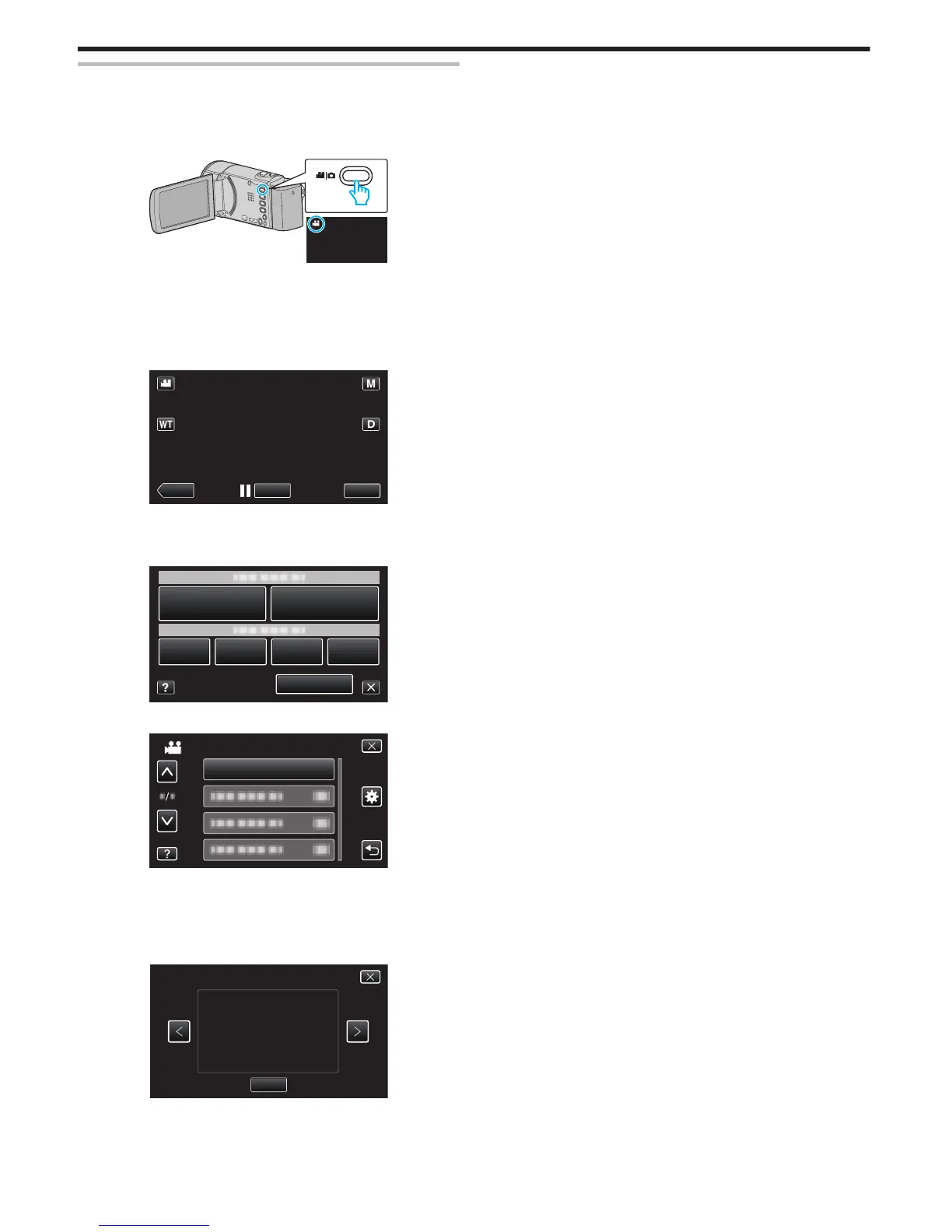Enregistrer avec des effets d’animation
Vous pouvez ajouter des effets d’animation aux enregistrements vidéo.
Les effets d’animation apparaissent lorsque des sourires sont détectés ou
lorsque l’on touche l’écran.
1
Ouvrez l’écran LCD.
.
0
Vérifiez si le mode d’enregistrement est bien A.
0
Si le mode est B photo, tapez B sur l’écran d’enregistrement pour
afficher l’écran de basculement de mode.
Tapez A pour basculer vers un mode d’enregistrement. (Vous
pouvez aussi utiliser la touche A/B sur cette unité.)
2
Appuyez sur “MENU”.
.
0
Le menu de raccourcis apparait.
3
Tapez “MENU”. (Passez à l’étape 4.)
Ou encore, tapez 4 dans le menu de raccourcis. (Passez à l’étape 5.)
.
4
Tapez sur “EFFET ANIMATION”.
.
0
Tapez sur 3 ou 2 pour vous déplacer vers le haut ou vers le bas
pour plus de sélection.
0
Appuyez sur L pour sortir du menu.
0
Appuyez sur J pour retourner à l’écran précédent.
5
Sélectionnez l’effet désiré, puis tapez sur “REGLER”.
.
0
Appuyez sur 0 ou 1 pour changer la valeur.
0
Appuyez sur la touche START/STOP pour que la caméra commence
l’enregistrement.
Appuyez à nouveau pour arrêter l’enregistrement.
0
Pour effectuer des opérations autres que l’enregistrement, tapez L
pour annuler d’abord la “EFFET ANIMATION”.
Enregistrement
38
